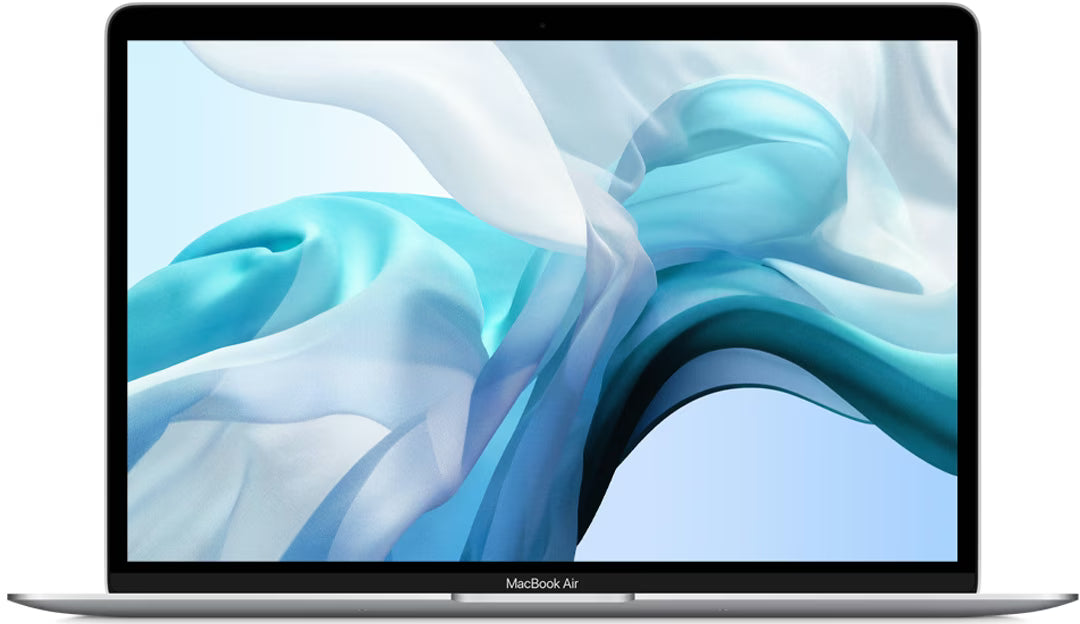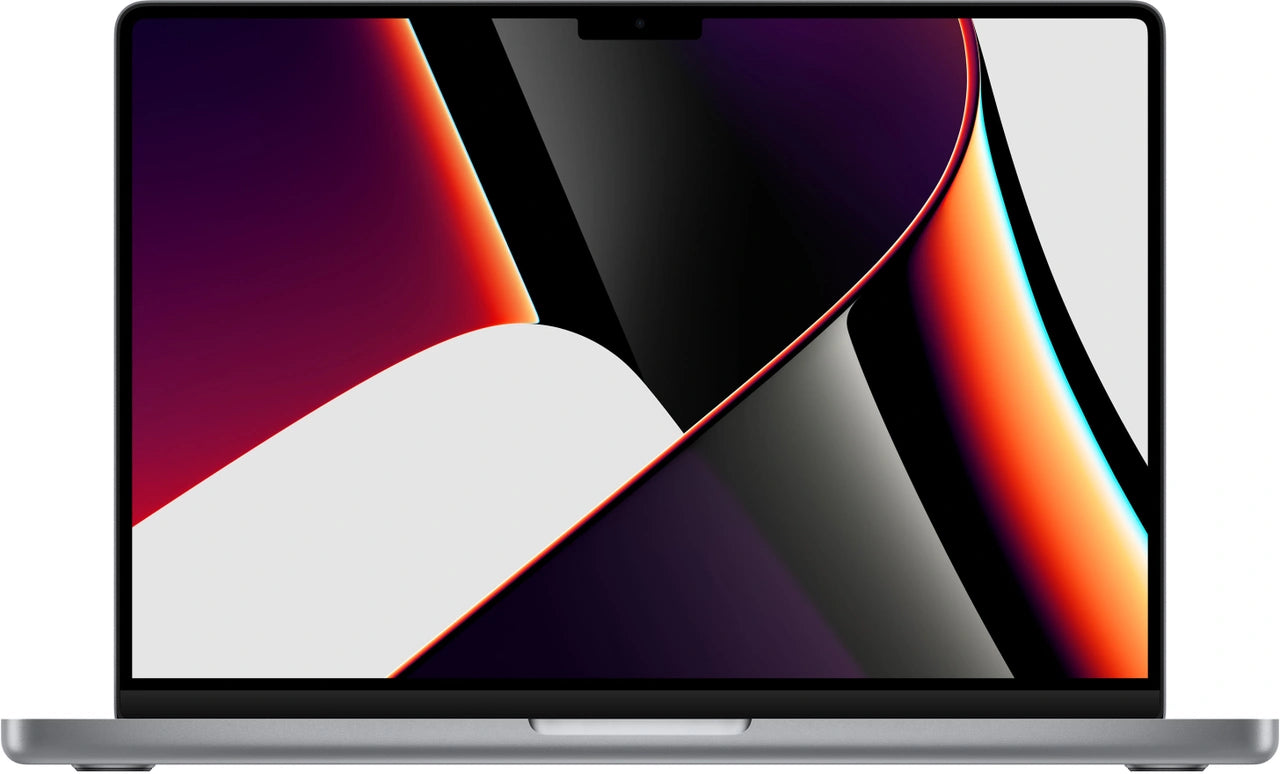Si vous êtes un nouvel utilisateur de MacBook ou si vous cherchez simplement à travailler plus efficacement avec votre MacBook, vous découvrirez rapidement que copier et coller du texte est l'une des fonctions les plus utilisées. C'est une tâche simple que nous négligeons souvent, mais qui peut avoir un impact énorme sur votre productivité. Il peut être frustrant de lutter pour trouver les bons raccourcis clavier ou de perdre du temps à copier et coller manuellement du texte. Mais ne vous inquiétez pas, chez Leapp, nous sommes là pour vous aider.
Comment LeApp peut-il vous aider ?
Chez Leapp, nous voulons que vous tiriez le meilleur parti de votre MacBook. C'est pourquoi nous avons élaboré ce guide pour vous aider à copier et coller sur votre MacBook. Nous vous fournissons des instructions claires et simples, des conseils et des astuces pour utiliser les raccourcis clavier et d'autres fonctionnalités utiles. Nous vous donnerons même des recommandations sur l'utilisation d'outils ou d'applications tiers qui peuvent faciliter la copie et le collage.Solutions pour copier-coller sur MacBook
Copier et coller sur un MacBook ne doit pas être une expérience frustrante. Avec les bonnes connaissances et les bons outils, cela peut devenir une partie intégrante de votre flux de travail.
Utiliser les touches de raccourci
-
Nous avons d'abord la combinaison Commande + C, la commande « copier ». Cela vous permet de copier instantanément tout ce que vous sélectionnez sur votre écran. C'est une méthode simple mais efficace pour déplacer des informations d'un endroit à un autre.
-
Deuxièmement, nous avons Commande + X, la commande « couper ». Cette commande est utile lorsque vous souhaitez supprimer ou déplacer quelque chose. Au lieu de copier d'abord puis de supprimer, vous pouvez le supprimer directement avec cette commande.
-
Ensuite, nous avons Commande + V, la commande « coller ». Cette commande vous permet de coller tout ce que vous avez déjà copié dans un autre document. Il s’agit d’un moyen utile de déplacer des informations d’un document à un autre.
-
Ensuite, nous avons Commande + A, la commande « sélectionner tout ». Vous pouvez utiliser cette commande pour sélectionner tout dans un document. Cela peut être très utile si vous souhaitez sélectionner rapidement une page entière.
Alternatives au cuivre et à la colle
- Utilisez le bouton droit de la souris : si vous utilisez une souris, vous pouvez cliquer avec le bouton droit sur le texte sélectionné et choisir « Copier » ou « Coller ».
- Utilisez le menu Édition : Vous pouvez également accéder au menu Édition dans la barre de menu en haut de votre écran et choisir « Copier » ou « Coller ».
- Utiliser la Touch Bar : si votre MacBook dispose d’une Touch Bar , vous pouvez l’utiliser pour copier et coller. Sélectionnez simplement le texte que vous souhaitez copier, appuyez sur le bouton « Copier » sur la Touch Bar, sélectionnez l'endroit où vous souhaitez coller le texte et appuyez sur le bouton « Coller ».
- Utiliser des outils ou des applications externes : plusieurs outils et applications sont disponibles pour faciliter la copie et le collage sur un MacBook. Ces outils peuvent vous aider à copier et coller plusieurs éléments, à copier et coller entre différents appareils et à gérer vos éléments copiés.